win7怎樣設置電腦休眠_w7電腦設置休眠的詳細步驟
更新日期:2024-03-22 00:15:07
來源:轉載
手機掃碼繼續觀看

電腦中的休眠功能是一個非常實用的功能,當我們我們一段時間不使用電腦,系統就會自動進入休眠狀態,幫助電腦省電。那win7怎樣設置電腦休眠呢?很多使用win7旗艦版32位系統的用戶就提出了這個疑問,沒關系,下面小編就來教大家w7電腦設置休眠的詳細步驟。
詳細步驟如下:
1、首先需要打開控制面板,可以在計算機里打開,也可以在開始程序里打開;如圖所示:
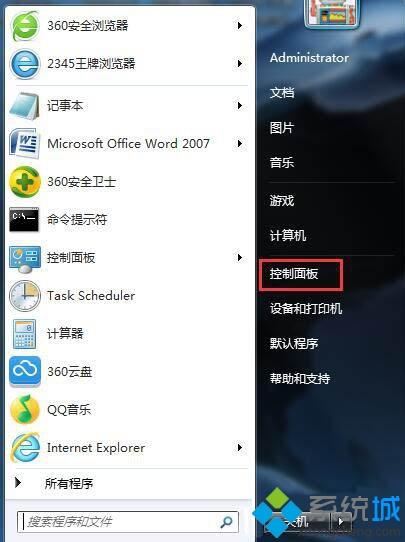
2、打開后看到“電源選項”,點擊打開;如圖所示:
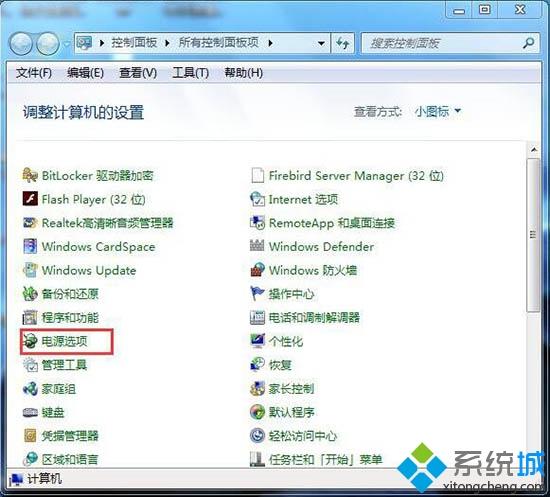
3、然后在平衡電源計劃里,選擇“更改計劃設置”;
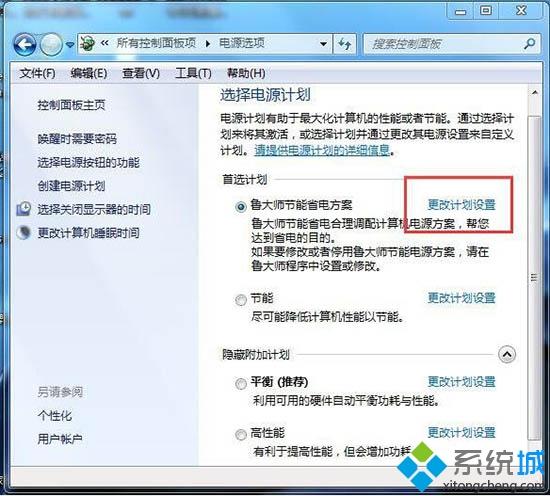
4、里面可以直接對進入睡眠狀態進行設置,選擇時間項即可。如果還需要再詳細設置及休眠設置,就要點擊下面這個“更改高級電源設置(C)”;如圖所示:
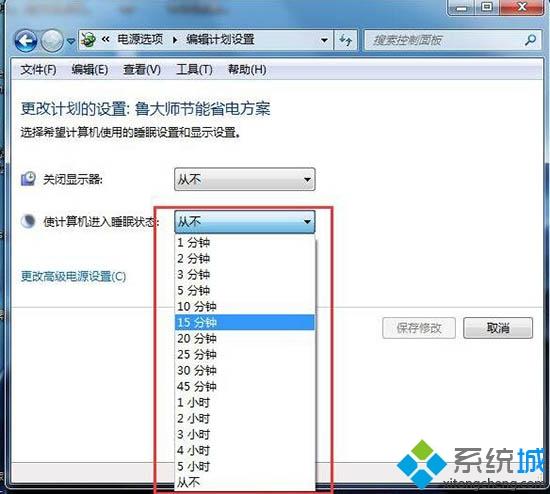
5、在電源選項中,有一個睡眠選項,點擊擴展后可以看到一個“在此時間后休眠”的選項,這就是設置休眠的,其他幾個看名稱就知道是設置哪里的了;如圖所示:
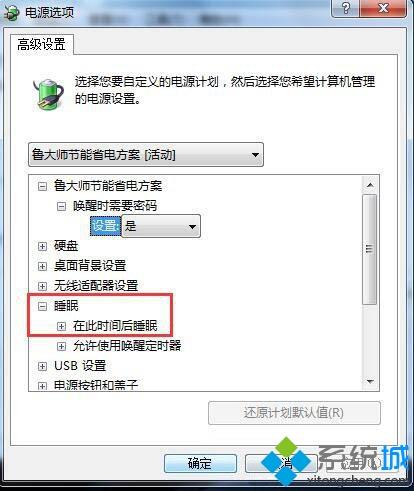
6、展開“在此時間后休眠”的選項后,點擊后面的藍色時間字體,就可以自由設置多長時間后休眠了;如圖所示:
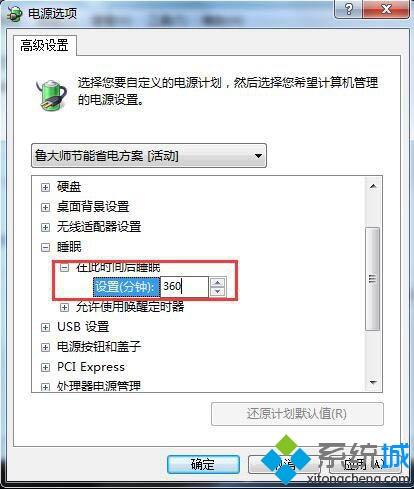
7、設置好后,一步步點擊確定或保存,那么整個win7系統里的休眠或睡眠就設置好了。
以上給大家分享的就是w7電腦設置休眠的詳細步驟啦,有需要設置的用戶可以按照上面的步驟來操作哦。
該文章是否有幫助到您?
常見問題
- monterey12.1正式版無法檢測更新詳情0次
- zui13更新計劃詳細介紹0次
- 優麒麟u盤安裝詳細教程0次
- 優麒麟和銀河麒麟區別詳細介紹0次
- monterey屏幕鏡像使用教程0次
- monterey關閉sip教程0次
- 優麒麟操作系統詳細評測0次
- monterey支持多設備互動嗎詳情0次
- 優麒麟中文設置教程0次
- monterey和bigsur區別詳細介紹0次
系統下載排行
周
月
其他人正在下載
更多
安卓下載
更多
手機上觀看
![]() 掃碼手機上觀看
掃碼手機上觀看
下一個:
U盤重裝視頻










